Slik bruker du Live Photo for å stille inn iPhone-låseskjermen

Fra iOS 17 har iPhone-låseskjermen muligheten til å bruke Live Photos sammen med andre interessante alternativer

Fra iOS 17 har iPhone-låseskjermen muligheten til å bruke Live Photos sammen med andre interessante alternativer. I utgangspunktet, å bruke et Live Photo for å stille inn iPhone-låseskjermen ligner på å bruke et stillbilde for å stille inn låseskjermen. Når du velger et Live Photo å stille inn på låseskjermen, vil det være en animert effekt når vi låser opp enheten. Artikkelen nedenfor vil veilede deg hvordan du bruker Live Photo for å stille inn iPhone-låseskjermen.
Instruksjoner for bruk av Live Photo for å stille inn iPhone-låseskjermen
Trinn 1:
I Photos app-grensesnittet på iPhone, gå til Album-delen og klikk deretter på Live Photo-albumet for å se eksisterende Live Photos.
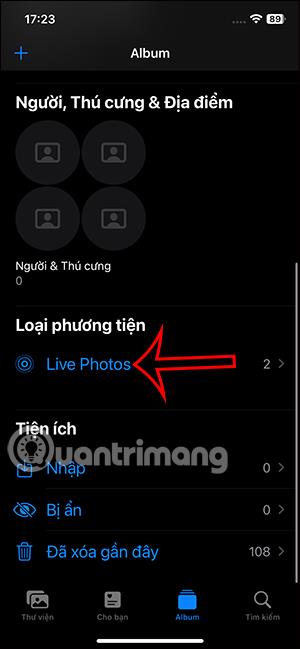
Steg 2:
Vis Live Photo-albumet på iPhone, klikk på bildet du vil angi som låseskjerm. Nå i Live Photo-bildegrensesnittet klikker vi på delingsikonet nederst til venstre på skjermen.
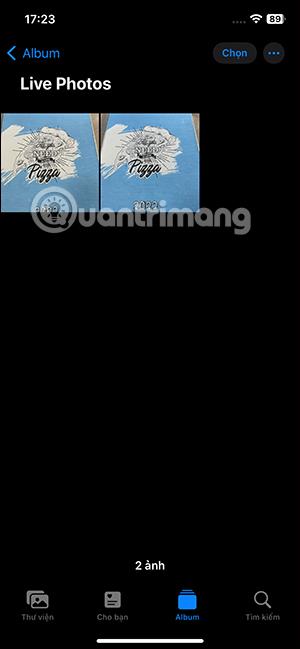
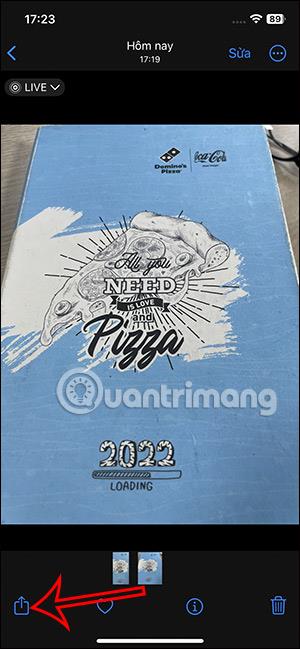
For å vise alternativene for å dele dette Live Photo, klikk Bruk som bakgrunn i listen.
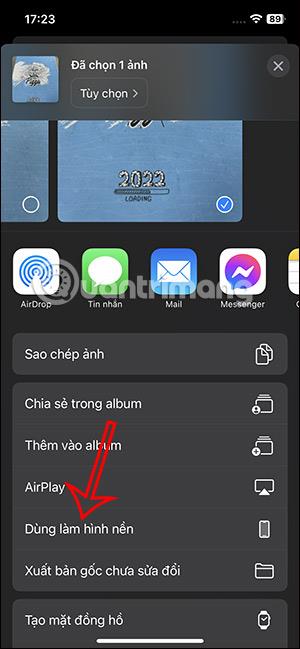
Trinn 3:
Snart vil du se Live Photo brukt som låseskjermen . For å lage en bevegelseseffekt for et Live Photo, må du klikke på Live Photo-ikonet med kryss over .
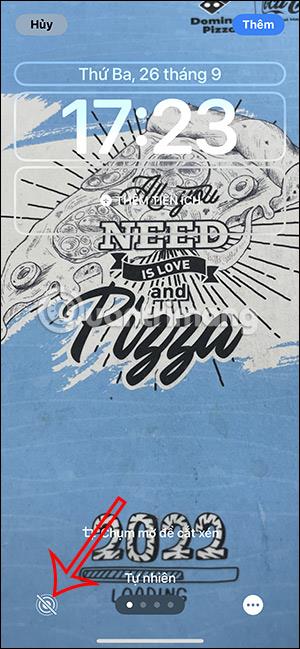
Vi kan også zoome inn eller zoome ut dette Live Photo-bildet som vi vil, ved å klype eller åpne to fingre på skjermen. Når du er justert, trykker du på Legg til-knappen i høyre hjørne av skjermen. Deretter velger du om du vil sette dette bildet som bakgrunnsbilde på iPhone eller ikke.
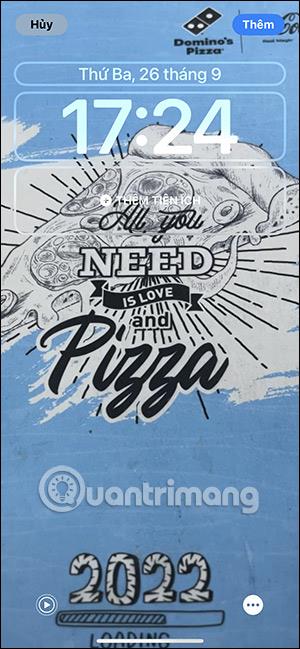
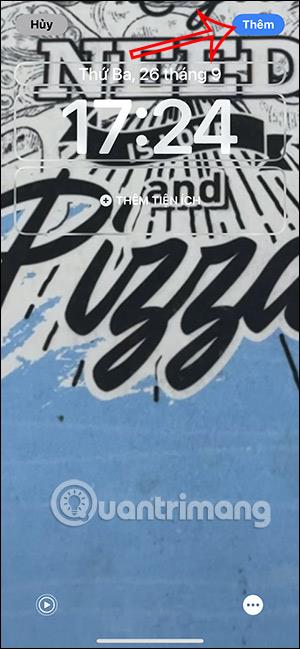
Så hver gang du låser opp iPhone, vil du se animasjonseffekter på låseskjermen.
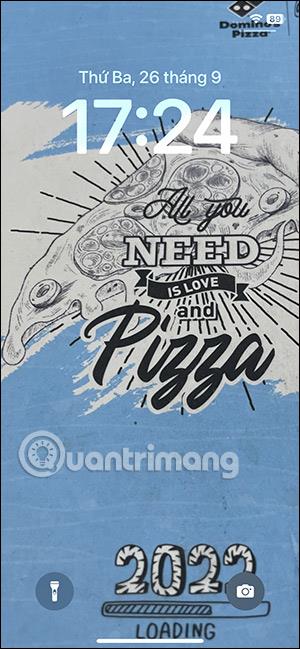
Videoopplæring om bruk av Live Photo for å stille inn iPhone-låseskjerm
Sound Check er en liten, men ganske nyttig funksjon på iPhone-telefoner.
Bilder-appen på iPhone har en minnefunksjon som lager samlinger av bilder og videoer med musikk som en film.
Apple Music har vokst seg usedvanlig stor siden den første gang ble lansert i 2015. Til dags dato er det verdens nest største betalte musikkstrømmeplattform etter Spotify. I tillegg til musikkalbum er Apple Music også hjemsted for tusenvis av musikkvideoer, døgnåpne radiostasjoner og mange andre tjenester.
Hvis du vil ha bakgrunnsmusikk i videoene dine, eller mer spesifikt, ta opp sangen som spilles som videoens bakgrunnsmusikk, er det en ekstremt enkel løsning.
Selv om iPhone har en innebygd Weather-app, gir den noen ganger ikke nok detaljerte data. Hvis du vil legge til noe, er det mange alternativer på App Store.
I tillegg til å dele bilder fra album, kan brukere legge til bilder i delte album på iPhone. Du kan automatisk legge til bilder i delte album uten å måtte jobbe fra albumet igjen.
Det er to raskere og enklere måter å sette opp en nedtelling/timer på Apple-enheten din.
App Store inneholder tusenvis av flotte apper du ikke har prøvd ennå. Vanlige søketermer er kanskje ikke nyttige hvis du vil oppdage unike apper, og det er ikke morsomt å begynne på endeløs rulling med tilfeldige søkeord.
Blur Video er et program som gjør scener uskarpe, eller alt innhold du vil ha på telefonen din, for å hjelpe oss med å få bildet vi liker.
Denne artikkelen vil veilede deg hvordan du installerer Google Chrome som standard nettleser på iOS 14.









